键盘上的秘密!
- 格式:docx
- 大小:22.01 KB
- 文档页数:4

电脑键盘上Tab 键的神奇之处!(用途详解)Tab 键是tabulator key 的缩写,其含义是“作表的人,制表机,(打字机上为制表用的)跳格键”。
它最基本的用法就是用来绘制无边框的表格。
如下图,单词之间的间隔都是按下一次Tab 键来实现的。
它一般等于8 个空格的长度,当它的前面有单词的时候,和单词长度加起来刚好能被8 整除,如下图中最后一行。
为什么不把Tab 键称呼为制表键呢?因为Tab 键不仅仅是拿来制表的,它还有很多实用的用法,远远超出了制表的范围。
基本用法1、改变焦点聚焦到下一个按钮,输入框或者链接等。
例如,关闭一个未保存的记事本,会弹出一个提示(下图),此时,“是”按钮上有一个虚线框,如果按下空格或者回车就相当于用鼠标点击了“是”按钮。
想用键盘来“点击”“否”按钮的话,按下Tab 键,虚线框就会转移到“否”上,再按下空格就可以了。
还有一个很常见的用法,在登录论坛或QQ 的时候,输入完帐号,不需要再用鼠标点击密码框,只需按下Tab 键就可以把光标定位到密码框。
如果想反过来定位,就按下组合键Shift + Tab 。
2、快速重命名在Vista 或Windows Server 2008 下,Tab 键还有一个神奇的用法:在桌面上选择一个图标,按下F2 进入重命名状态,改名完毕后,接着按下Tab 键,会进入下一个文件的重命名状态。
想反过来重命名上一个文件,可以按下组合键Shift + Tab 。
在重命名多个文件的时候非常方便。
(感谢dofy 的测试。
)3、切换窗口老鸟经常用Alt + Tab 组合键来快速切换窗口。
此组合键要先按下Alt 键再按下Tab 键,就可以快速切换到上一次的窗口。
在按住Alt 键不放的情况下,按下一次Tab 键会出现当前打开窗口的图标,再按下Tab 键就可以在每个图标间切换。
Alt + Shift + Tab 组合键是反向切换。
松开Alt 键就会切换窗口。
在Vista 下,按下此组合键还有窗口缩略图出现。

笔记本键盘原理笔记本键盘是笔记本电脑的输入设备之一,它是用户与笔记本电脑进行信息交互的重要工具。
了解笔记本键盘的原理对于提高用户对笔记本电脑的使用效率和维护键盘的方法都具有重要意义。
笔记本键盘的原理主要包括按键、电路板、触摸板和连接线等组成部分。
按键是键盘的核心部分,它通过按下按键来产生相应的信号。
而这些信号则通过电路板传输到笔记本电脑的主板上,从而实现对电脑的控制。
触摸板则是键盘的辅助输入设备,它可以代替鼠标进行光标的移动和点击操作。
连接线则是键盘和笔记本电脑之间的桥梁,它将键盘和电脑连接在一起,使它们能够进行信息的传递。
笔记本键盘的按键是通过薄膜开关来实现的。
薄膜开关是一种结构简单、使用方便的开关,它由上膜、中膜和下膜三层薄膜组成。
当按键被按下时,上膜和中膜之间的金属触点会接触到下膜上的触点,从而产生相应的电信号。
这种设计使得笔记本键盘具有按键轻、手感好的特点。
除了按键外,笔记本键盘还配备了一些特殊功能键,比如音量调节键、亮度调节键、快捷键等。
这些特殊功能键通过电路板和主板之间的连接来实现对笔记本电脑各项功能的控制。
触摸板则是通过对手指的触摸来实现对光标的控制,它的原理是利用电容传感技术来感知手指的位置和移动方向。
在使用笔记本键盘时,需要注意保持键盘的清洁和干燥。
因为键盘上的灰尘和水汽可能会导致按键失灵或触摸板不灵敏。
另外,在长时间使用键盘时,也应该适当休息并保持正确的手部姿势,以免引起手部疲劳和损伤。
总的来说,了解笔记本键盘的原理有助于我们更好地使用和维护笔记本电脑。
通过本文的介绍,相信大家对笔记本键盘的原理有了更深入的了解,希望能够对大家有所帮助。

键盘工作原理
键盘是计算机输入设备中最常用的一种,它通过按键的方式向计算机输入信息。
那么,键盘是如何工作的呢?键盘的工作原理主要包括按键传感、编码处理和信息传输三个部分。
首先,我们来看看键盘的按键传感原理。
当我们按下键盘上的按键时,按键底部的弹簧会被按下,触碰到电路板上的触点,从而形成一个电路。
这个电路的闭合会被键盘内部的控制电路所感知,从而产生一个按键事件。
这个按键事件会被编码成相应的信号,然后传输到计算机中。
其次,键盘的编码处理是键盘工作原理中的重要环节。
在按键事件被感知后,键盘内部的控制电路会将按键事件编码成计算机可以识别的信号。
这个编码过程包括了将按键的位置、类型等信息转换成数字信号的过程。
这些数字信号会被传输到计算机中,被解码成相应的字符或命令。
最后,键盘的信息传输是键盘工作原理中的最后一步。
经过编码处理后的信号会被传输到计算机的输入接口中。
在计算机中,这些信号会被解析成相应的字符或命令,从而实现了我们按下按键后
在屏幕上看到相应字符的过程。
总的来说,键盘的工作原理是通过按键传感、编码处理和信息
传输三个环节来实现的。
在我们按下键盘上的按键时,键盘内部的
控制电路会感知到按键事件,并将其编码成计算机可以识别的信号,最终将这些信号传输到计算机中。
这样,我们才能通过键盘向计算
机输入信息,实现各种操作。

电脑键盘上的功能介绍说明嘿,朋友们!今天咱来聊聊电脑键盘上那些超有趣的功能。
你看哈,这键盘就像是一个小小的魔法盒子。
先说说那回车键吧,每次按下它,就感觉像是给一个任务盖了个章,“啪”的一下,搞定!就好比我有一次写文章,写了一大通,最后狠狠按下回车键,那感觉,就像终于把心里想说的都一股脑儿倒出来了。
还有那删除键,哎呀呀,它可厉害了!要是我不小心打错字了,“哒哒”几下删除键,错误就消失啦。
我记得有次聊天,一不小心打错个字,赶紧狂按删除键,就像要把那个错误瞬间擦掉一样。
方向键也很有意思呀,就像个小指挥棒。
我在玩游戏的时候,用它来控制角色的移动,左一下右一下,特别带劲。
字母键嘛,那可是我们输入内容的主力军。
每次敲下一个字母,都像是在拼凑一个小秘密。
有一次我给朋友发消息,一个字母一个字母地敲,感觉就像是在精心搭建一座沟通的桥梁。
还有那些功能键,虽然平时不咋常用,但关键时刻可少不了它们。
就像隐藏在幕后的小英雄。
总之啊,电脑键盘虽然看起来平平无奇,但它的功能可真不少。
每个键都有它独特的用处,就像我们生活中的各种小工具一样,各显神通。
下次当你再敲击键盘的时候,不妨想想它的这些有趣功能,说不定会让你打字的时候都多一份乐趣呢!哈哈,这就是电脑键盘的奇妙世界啦!。
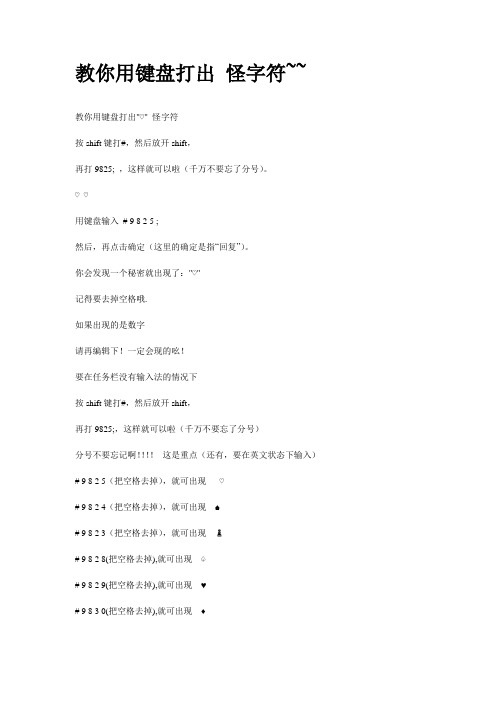
教你用键盘打出怪字符~~ 教你用键盘打出"♡" 怪字符
按shift键打#,然后放开shift,
再打9825; ,这样就可以啦(千万不要忘了分号)。
♡♡
用键盘输入# 9 8 2 5 ;
然后,再点击确定(这里的确定是指“回复”)。
你会发现一个秘密就出现了:"♡"
记得要去掉空格哦.
如果出现的是数字
请再编辑下!一定会现的吆!
要在任务栏没有输入法的情况下
按shift键打#,然后放开shift,
再打9825;,这样就可以啦(千万不要忘了分号)
分号不要忘记啊!!!!这是重点(还有,要在英文状态下输入)# 9 8 2 5(把空格去掉),就可出现♡
# 9 8 2 4(把空格去掉),就可出现♠
# 9 8 2 3(把空格去掉),就可出现♟
# 9 8 2 8(把空格去掉),就可出现♤
# 9 8 2 9(把空格去掉),就可出现♥
# 9 8 3 0(把空格去掉),就可出现♦
# 9 8 3 1(把空格去掉),就可出现♧
# 9 8 3 2(把空格去掉),就可出现♨
# 9 8 3 3(把空格去掉),就可出现♩
# 9 8 3 4(把空格去掉),就可出现♧
# 9 8 3 5(把空格去掉),就可出现♨
# 9 8 3 6(把空格去掉),就可出现♬
# 9 8 3 7(把空格去掉),就可出现♭
# 9 8 3 8(以后,如& # 9 8 3 9)(把空格去掉),就可出现♟# 9 8 ***(如& # 9 8 3 1 1 1)(把空格去掉),可发空白帖子。
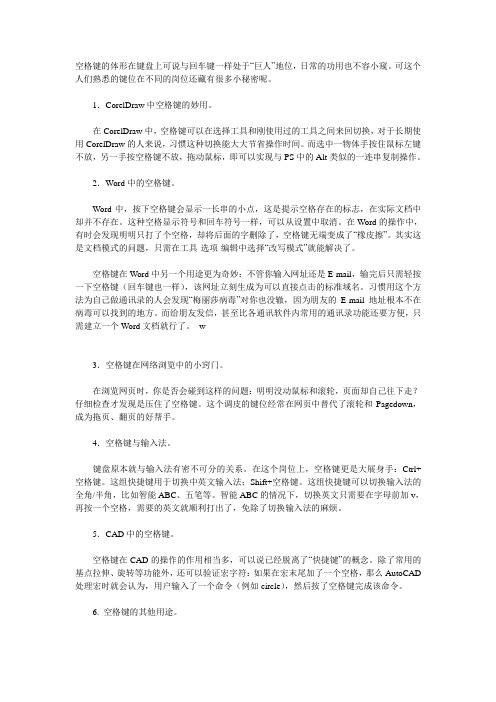
空格键的体形在键盘上可说与回车键一样处于“巨人”地位,日常的功用也不容小窥。
可这个人们熟悉的键位在不同的岗位还藏有很多小秘密呢。
1.CorelDraw中空格键的妙用。
在CorelDraw中,空格键可以在选择工具和刚使用过的工具之间来回切换,对于长期使用CorelDraw的人来说,习惯这种切换能大大节省操作时间。
而选中一物体手按住鼠标左键不放,另一手按空格键不放,拖动鼠标,即可以实现与PS中的Alt类似的一连串复制操作。
2.Word中的空格键。
Word中,按下空格键会显示一长串的小点,这是提示空格存在的标志,在实际文档中却并不存在。
这种空格显示符号和回车符号一样,可以从设置中取消。
在Word的操作中,有时会发现明明只打了个空格,却将后面的字删除了,空格键无端变成了“橡皮擦”。
其实这是文档模式的问题,只需在工具-选项-编辑中选择“改写模式”就能解决了。
空格键在Word中另一个用途更为奇妙:不管你输入网址还是E-mail,输完后只需轻按一下空格键(回车键也一样),该网址立刻生成为可以直接点击的标准域名。
习惯用这个方法为自己做通讯录的人会发现“梅丽莎病毒”对你也没辙,因为朋友的E-mail地址根本不在病毒可以找到的地方。
而给朋友发信,甚至比各通讯软件内常用的通讯录功能还要方便,只需建立一个Word文档就行了。
w3.空格键在网络浏览中的小窍门。
在浏览网页时,你是否会碰到这样的问题:明明没动鼠标和滚轮,页面却自己往下走?仔细检查才发现是压住了空格键。
这个调皮的键位经常在网页中替代了滚轮和Pagedown,成为拖页、翻页的好帮手。
4.空格键与输入法。
键盘原本就与输入法有密不可分的关系。
在这个岗位上,空格键更是大展身手:Ctrl+空格键。
这组快捷键用于切换中英文输入法;Shift+空格键。
这组快捷键可以切换输入法的全角/半角,比如智能ABC、五笔等。
智能ABC的情况下,切换英文只需要在字母前加v,再按一个空格,需要的英文就顺利打出了,免除了切换输入法的麻烦。
键盘可以打出漂亮的符号
♡♡用键盘输入& # 9 8 2 5 ; 然后,再点击确定(这里的确定是指“回复”)。
你会发现一个秘密就出现了:"♡" 记得要去掉空格哦. 如果出现的是数字请再编辑下!一定会现的吆!要在任务栏没有输入法的情况下按shift键打&#,然后放开shift,再打9825;,
这样就可以啦(千万不要忘了分号)分号不要忘记啊!!!!
这是重点(还有,要在英文状态下输入)
& # 9 8 2 5(把空格去掉),就可出现 ♡
& # 9 8 2 4(把空格去掉),就可出现 ♠
& # 9 8 2 3(把空格去掉),就可出现 ♟
& # 9 8 2 8(把空格去掉),就可出现 ♤
& # 9 8 2 9(把空格去掉),就可出现 ♥
& # 9 8 3 0(把空格去掉),就可出现 ♦
& # 9 8 3 1(把空格去掉),就可出现 ♧
& # 9 8 3 2(把空格去掉),就可出现 ♨
& # 9 8 3 3(把空格去掉),就可出现 ♩
& # 9 8 3 4(把空格去掉),就可出现 ♪
& # 9 8 3 5(把空格去掉),就可出现 ♫
& # 9 8 3 6(把空格去掉),就可出现♬
& # 9 8 3 7(把空格去掉),就可出现♭
& # 9 8 3 8(以后,如& # 9 8 3 9)(把空格去掉),就可出现 ♟
& # 9 8 ***(如& # 9 8 3 1 1 1)(把空格去掉),可发空白帖子。
键盘是什么原理
键盘是一种输入设备,通常用于输入字母、数字、符号等信息到计算机或其他电子设备中。
键盘的工作原理是基于电流开关和扫描编码技术。
键盘上的每个按键都含有一个可以打开或关闭的机械开关,当按下按键时,开关闭合,电流得以通过。
这个电流被传送到键盘控制电路中,然后再传送到计算机或其他设备中。
键盘控制电路会不断扫描所有按键的状态,以检测到按键是否被按下。
当检测到有按键按下时,键盘控制电路将相应的键码发送给计算机或其他设备,以实现输入信息的功能。
另外,键盘还可以通过扫描编码技术来实现多键同时按下的功能。
这种技术会将所有按键划分为不同的行和列,并通过扫描的方式来检测到同时按下的键。
通过这种方式,键盘可以准确地识别出多个按键的组合,例如快捷键的操作。
总结起来,键盘的工作原理是通过机械开关和电流传输,配合扫描编码技术实现将按键信息传送到计算机或其他设备中。
这样用户就能通过键盘进行输入操作。
键盘控制原理
键盘控制原理是指通过按键来控制设备或系统的工作原理。
键盘通常由电子元件、钮扣及开关电路组成。
按下键盘上的按钮时,钮扣会与开关电路产生接触,从而触发相应的行动。
键盘的电子元件主要包括按键开关和键盘编码器。
按键开关是键盘上每个按钮对应的电子元件,它们在按下时会通断电路。
键盘编码器是负责将按下的按钮信息转化为数字信号的电路。
当用户按下键盘上的按钮时,钮扣会与开关电路接触,闭合电路。
闭合的电路会触发键盘编码器,编码器会将按键对应的编码发送给电脑或其他设备。
电脑或其他设备接收到编码后,就可以根据编码来识别用户按下的按钮,并执行相应的操作,比如输入字符、控制光标移动等。
键盘的控制原理基于电路的开闭和编码的转化。
按下按钮闭合电路触发编码器,编码器将按键信息转化为数字信号,再传输给设备进行识别和响应。
这样的设计原理使得键盘能够方便地与设备进行交互,提高了用户的操作效率。
总之,键盘的控制原理是基于按钮的开闭和编码的转化。
通过按下按钮触发编码器,将按键信息转化为数字信号,再传输给设备进行识别和响应。
这样的原理使得键盘成为了用户和设备之间一种重要的输入工具。
键盘上的秘密!
编辑:品妙轩玛瑙发表日期:2014-5-16
1如果你对自己的电脑安全很重视,不妨按住windows键后,再按L键,这样电脑就直接锁屏了,这样就不用担心电脑的资料外泄啦
2.要找电脑上的文件时,一般人会先找到“我的电脑”,然后点击打开,而高手总是很酷的,轻轻按下键盘上的Windows键不放然后再按E键,直接打开电脑的资源管理器.
3. 正在玩游戏或看羞羞的东西的时候,Boss进来了!鼠标一下子点不到右下角的显示桌面,怎么办,怎么办?别紧张!直接按下Windows键和D键,看,桌面闪现!
4.教你一招更酷的,按下windows键按后再按Tab键,可以以3D效果显示切换窗口
5.windows自带的录像功能。
按下windows键+R,输入psr.exe回车,然后就可以开始记录了。
6.你知道怎样一次过调整显示器亮度、音量大小,打开无线网,还能够看到本本电池电量吗?把本本的画面放到电视上,已经连好线了,需要怎么设置?小case啦,想要这些功能,你只需要按下Windows键+X,一次性满足你的所有愿望啦!
7.Windows + R输入osk,出现炫酷虚拟键盘!你按下一个键,它也会同样显示出来按下的状态喔!
8.图片太小,眼神不好使咋办?试试windows键和+++++++++,放大镜出现!
9. 现在很多程序,比如QQ,IE,都是在同一个窗口里面打开几个页面。
用Ctrl+Tab,可以在几个页面之间互相切换。
用Ctrl+w,可以关闭当前的页面。
10.按下windows键不放,再按下Fn,再按下Home,你就可以打开系统属性了。
(其实用鼠标在我的电脑上面右键->属性也一样,不过不觉得用键盘操作更帅嘛~^^
11.shift + 任务栏的窗口图标= 新建一个该窗口
Ctrl+S 保存
Ctrl+W 关闭程序
Ctrl+N 新建Ctrl+O 打开Ctrl+Z 撤销Ctrl+F 查找Ctrl+X 剪切Ctrl+C 复制Ctrl+V 粘贴Ctrl+A 全选Ctrl+[ 缩小文字
Ctrl+] 放大文字Ctrl+B 粗体Ctrl+I 斜体
Ctrl+U 下划线
Ctrl+Shift 输入法切换Ctrl+空格中英文切换
Ctrl+回车QQ号中发送信息
Ctrl+Home 光标快速移到文件头
Ctrl+End 光标快速移到文件尾
Ctrl+Esc 显示开始菜单
Ctrl+Shift+< 快速缩小文字
Ctrl+Shift+> 快速放大文字
Ctrl+F5 在IE中强行刷新
Ctrl+拖动文件复制文件
Ctrl+Backspace 启动\关闭输入法
拖动文件时按住Ctrl+Shift 创建快捷方式
Alt+空格+C 关闭窗口
Alt+空格+N 最小化当前窗口
Alt+空格+R 恢复最小化窗口
Alt+空格+X 最大化当前窗口
Alt+空格+M 移动窗口
Alt+空格+S 改变窗口大小
Alt+Tab 两个程序交换
Alt+255 QQ号中输入无名人
Alt+F 打开文件菜单
Alt+V 打开视图菜单
Alt+E 打开编辑菜单
Alt+I 打开插入菜单
Alt+O 打开格式菜单
Alt+T 打开工具菜单
Alt+A 打开表格菜单
Alt+W 打开窗口菜单
Alt+H 打开帮助菜单
Alt+回车查看文件属性
Alt+双击文件查看文件属性
Alt+X 关闭C语言
Shift快捷键
Shift+空格半\全角切换
Shift + Delete 永久删除所选项,而不将它放到“回收站”中。
拖动某一项时按CTRL 复制所选项。
拖动某一项时按CTRL + SHIFT 创建所选项目的快捷键。
WORD全套快捷键小技巧
CTRL+O 打开
CTRL+P 打印
CTRL+A 全选
CTRL+[/] 对文字进行大小设置(在选中目标情况下)
CTRL+D 字体设置(在选中目标情况下)
CTRL+G/H 查找/替换;CTRL+N 全文删除;
CTRL+M 左边距(在选中目标情况下);
CTRL+U 绘制下划线(在选中目标情况下);
CTRL+B 加粗文字(在选中目标情况下);
CTRL+I 倾斜文字(在选中目标情况下);
CTRL+Q 两边对齐(无首行缩进),(在选中目标情况下)或将光标放置目标文字的段尾,亦可操作
CTRL+J 两端对齐(操作同上)
CTRL+E 居中(操作同上)
CTRL+R 右对齐(操作同上)
CTRL+K 插入超链接
CTRL+T/Y 可进行首行缩进(将光标移到需做此操作的段尾,或将此段选中进行操作
Ctrl+A(或Ctrl+小键盘上数字5):选中全文。
Ctrl+B:给选中的文字加粗(再按一次,取消加粗)。
Ctrl+C:将选中的文字复制到剪贴板中。
Ctrl+D:打开“字体”对话框,快速完成字体的各种设置。
Ctrl+E:使光标所在行的文本居中。
Ctrl+F:打开“查找与替换”对话框,并定位在“查找”标签上。
Ctrl+G:打开“查找与替换”对话框,并定位在“定位”标签上。
Ctrl+H:打开“查找与替换”对话框,并定位在“替换”标签上。
Ctrl+I:使选中的文字倾斜(再按一次,取消倾斜)。
Ctrl+K:打开“插入超链接”对话框。
Ctrl+Shift+L:给光标所在行的文本加上“项目符号”。
Ctrl+M:同时增加首行和悬挂缩进。
Ctrl+Shift+M:同时减少首行和悬挂缩进。
Ctrl+N:新建一个空文档。
Ctrl+O(或Ctrl+F12):打开“打开”对话框。
Ctrl+P(或Ctrl+Shift+F12):打开“打印”对话框。
Ctrl+R:使光标所在行的文本右对齐。
Ctrl+S:为新文档打开“另保存为”对话框,或对当前文档进行保存。
Ctrl+T:增加首行缩进。
Ctrl+Shift+T:减少首行缩进。
Ctrl+U:给选中的文字加上下划线(再按一次,去年下划线)。
Ctrl+V:将剪贴板中的文本或图片粘贴到光标处。
若剪贴板中有多个内容,则将最后一条内容粘贴到光标处。
Ctrl+X:将选中的文字剪切到剪贴板中。
Ctrl+Z:撤销刚才进行的操作(可以多次使用)。
Ctrl+0:将选中的文本每段前增加12磅的间距。
Ctrl+1:若选中的文本行距不是“单倍行距”,则将其快速设置为“单倍行距”。
Ctrl+2:将选中的文本行距设置为“两倍行距”。
Ctrl+5:将选中的文本行距设置为“1.5倍行距”。
Ctrl+F2:快速执行“打印预览”功能。
Ctrl+F4:关闭当前文档。
Ctrl+F5:使窗口还原到最大化之前的状态。
Ctrl+Shift+F5:打开“书签”对话框。
Ctrl+Shift+F8:激活列选择功能,即通常所说的选择竖块文本(再按一次或按ESC键,取消该功能)。
Ctrl+F9:在光标处插入一域记号“{}”(注意:直接输入的一对大括号不能作为域记号)。
Ctrl+F5:使窗口还原到最大化之前的状态(再按一次,就会使窗口再次最大化)。
Ctrl+Deltet:删除光标后面的一个英文单词或一个中文词语(可反复使用)。
Ctrl+退格键:删除光标前面的一个英文单词或一个中文词语(可反复使用)。
Ctrl+Enter:将光标后面的内容快速移到下一页。
Ctrl+End:快速将光标移到文末。
Ctrl+Home(或Ctrl+Page Up):快速将光标移到文首。
Ctrl+Insert+Insert(即按两下Insert键):快速打开或更改“任务窗格”到“剪贴板”状态。
Ctrl+~:打开中文输入法的“在线造词”功能。
Ctrl++:快速切换到下标输入状态(再按一次恢复到正常状态)。
Ctrl+Shift++:快速切换到上标输入状态(再按一次恢复到正常状态)。
Ctrl+→:按英文单词或中文词语的间隔向后移动光标。
Ctrl+←:按英文单词或中文词语的间隔向前移动光标。
Ctrl+J:文本两端对齐
Ctrl+L:文本左对齐
Ctrl+Q:段落重置
Ctrl+W:关闭当前文档
Ctrl+Y:重复上一操作
部分操作不适用-winkey+d :
这是高手最常用的第一快捷组合键。
这个快捷键组合可以将桌面上的所有窗口瞬间最小化,无论是聊天的窗口还是游戏的窗口……只要再次按下这个组合键,刚才的所有窗口都回来了,而且激活的也正是你最小化之前在使用的窗口。